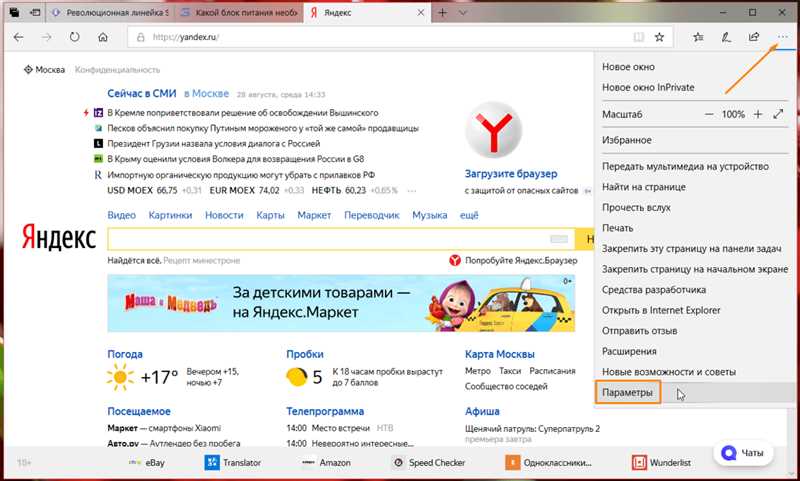
Microsoft Edge — один из самых популярных браузеров, который поставляется вместе с операционной системой Windows. Он имеет множество полезных функций и удобный интерфейс, но иногда пользователи принимают решение удалить его по разным причинам.
Однако, удаление Edge не так просто, как может показаться на первый взгляд. Он является интегральной частью операционной системы Windows, поэтому его удаление требует некоторых манипуляций и знаний.
В этом гайде мы расскажем, как удалить Edge с вашего компьютера. Мы предоставим вам пошаговую инструкцию, чтобы у вас не возникло проблем при удалении этого браузера.
Перед тем, как начать процесс удаления Edge, помните, что это может повлиять на функциональность операционной системы Windows. Поэтому перед удалением браузера, убедитесь, что у вас есть альтернативный браузер, который полностью удовлетворяет вашим потребностям в интернет-серфинге.
Edge: гайд по удалению надоевшего браузера
Прежде чем начать процесс удаления браузера Edge, стоит отметить, что удаление его может привести к некоторым проблемам с операционной системой. Лучше всего, перед удалением Edge, создать точку восстановления системы, чтобы иметь возможность вернуть все обратно в случае необходимости.
Шаг 1: Отключение Edge
Первым шагом в удалении Edge является его отключение. Для этого выполните следующие действия:
- Откройте диспетчер задач, нажав комбинацию клавиш Ctrl+Shift+Esc.
- Перейдите на вкладку «Подробности».
- Найдите процессы с именем «MicrosoftEdge.exe» или «MicrosoftEdgeCP.exe».
- Выберите каждый процесс и нажмите кнопку «Завершить задачу».
После завершения всех процессов Edge будет отключен и не будет работать на вашем компьютере.
Шаг 2: Удаление Edge и его компонентов
После отключения Edge можно приступить к его удалению. Для этого следуйте инструкциям:
- Откройте командную строку с правами администратора.
- Выполните следующую команду:
cd C:WindowsSystemApps. - Найдите папку с именем «Microsoft.MicrosoftEdge_8wekyb3d8bbwe» и удалите ее с помощью следующей команды:
rd /s Microsoft.MicrosoftEdge_8wekyb3d8bbwe. - При необходимости повторите предыдущий шаг для удаления папки «Microsoft.MicrosoftEdgeDevToolsClient_8wekyb3d8bbwe» и других связанных с Edge компонентов.
После выполнения этих шагов браузер Edge должен быть полностью удален с вашего компьютера. Учтите, что удаление браузера Edge может повлиять на работу некоторых функций операционной системы Windows, поэтому будьте осторожны и имейте в виду возможные последствия.
Почему нужно удалить Edge?
Кроме того, пользователи могут не быть довольны функциональностью Edge. Он может иметь некоторые ограничения и не поддерживать некоторые расширения и плагины, которые могут быть важны для некоторых пользователей. Удаление Edge позволяет освободить место на жестком диске и обезопасить компьютер от возможных уязвимостей и атак, которые могут быть связаны с этим браузером.
Если вы все же решили удалить Edge, есть несколько способов сделать это. Один из них — использовать специальные программы, которые позволяют удалять ненужное программное обеспечение. Вы можете найти подобные программы в Интернете, загрузить и установить на свой компьютер. Другой способ — использовать командную строку и специальные команды для удаления программы.
В любом случае, перед удалением Edge рекомендуется создать резервную копию системы или точку восстановления, чтобы в случае проблем или нежелательных последствий можно было вернуть все обратно. Поэтому перед удалением Edge, стоит быть осторожным и быть уверенным в своих действиях.
Как удалить Edge?
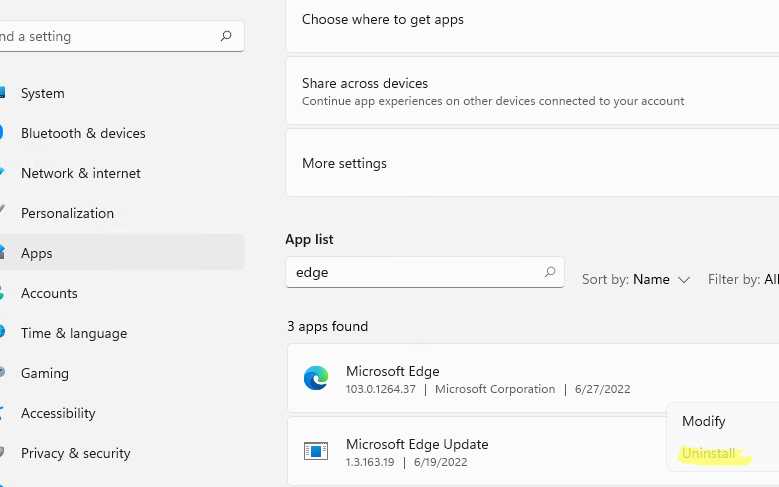
Существует несколько способов удалить Edge:
- Первый способ – отключить Edge с помощью PowerShell. Для этого необходимо открыть PowerShell от имени администратора и выполнить следующую команду: Get-AppxPackage *Edge* | Remove-AppxPackage. После выполнения команды Edge должен быть полностью удален с компьютера.
- Второй способ – удалить Edge с помощью специальных программ. В интернете можно найти различные утилиты, которые позволяют удалить Edge одним щелчком мыши. Однако перед использованием таких программ следует быть осторожным и проверить их надежность и репутацию.
- Третий способ – откатиться к предыдущей версии Windows. Если Edge поставляется вместе с операционной системой, то возможно удаление браузера будет невозможно. В этом случае можно попробовать откатиться к предыдущей версии Windows, которая не включает Edge.
Альтернативные браузеры

Если вы решили избавиться от Microsoft Edge, у вас есть множество альтернативных браузеров, которые могут удовлетворить ваши потребности в интернет-серфинге. Ниже приведены некоторые из них:
- Google Chrome: один из самых популярных браузеров, который предлагает быстрое, безопасное и удобное веб-приложение. Он обеспечивает широкий набор функций и расширений, которые позволяют настраивать браузер под ваши нужды.
- Mozilla Firefox: свободный и открытый исходный код браузера, который известен своей защитой данных и приватностью. Firefox также предлагает широкий выбор дополнений и настроек.
- Opera: браузер, который сочетает в себе скорость и безопасность. Он предлагает множество уникальных функций, таких как встроенный блокировщик рекламы и бесплатный VPN.
- Apple Safari: браузер, разработанный компанией Apple, который предлагает простой и интуитивно понятный интерфейс. Safari также интегрируется с другими устройствами Apple и обеспечивает быстрое и плавное воспроизведение видео.
- Microsoft Internet Explorer: хотя Internet Explorer устарел и больше не поддерживается, он все еще может использоваться некоторыми пользователями, особенно на старых версиях Windows.
Выбор альтернативного браузера зависит от ваших личных предпочтений, потребностей и операционной системы. Рекомендуется определить свои требования и протестировать несколько браузеров, прежде чем сделать окончательный выбор.
Наши партнеры: